MFC-J6935DW
Vanlige spørsmål og feilsøking |

MFC-J6935DW
Dato: 10.04.2017 ID: faq00100291_502
Lagre skannet data til en mappe som en PDF-fil med ControlCenter2 (Macintosh)
- Legg i dokumentet ditt.
- I Finder-menylinjen, klikk , og dobbeltklikk deretter
 -ikonet (ControlCenter). ControlCenter2-skjermbildet vises.
-ikonet (ControlCenter). ControlCenter2-skjermbildet vises. - Klikk på SKANNING-kategorien.
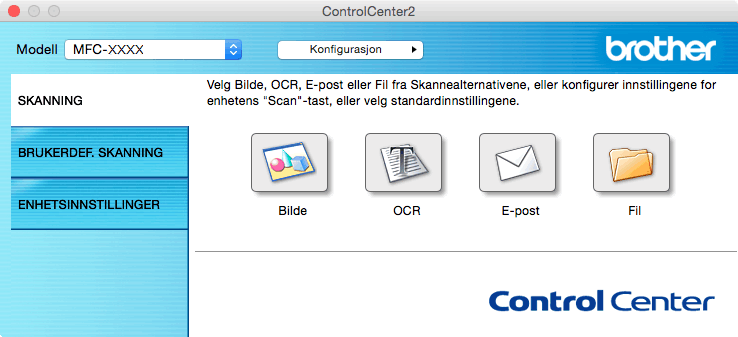
- Klikk på Fil-knappen.Dialogboksen for skanneinnstillinger vises.
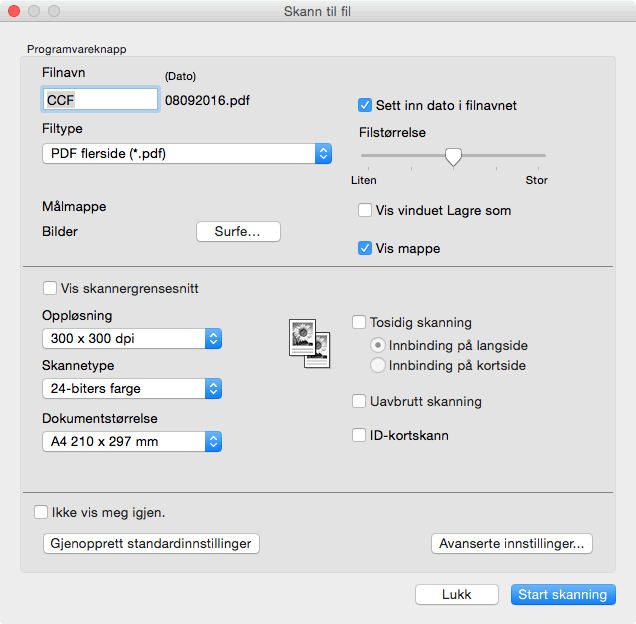
- Klikk på rullegardinlisten Filtype, og velg deretter en PDF-fil.
 For å lagre dokumentet som en passordbeskyttet PDF-fil, velg Sikker PDF (*.pdf) fra Filtype-hurtigmenyen, skriv inn passordet ditt i Passord- og Skriv passordet på nytt-feltene, og klikk deretter på OK.
For å lagre dokumentet som en passordbeskyttet PDF-fil, velg Sikker PDF (*.pdf) fra Filtype-hurtigmenyen, skriv inn passordet ditt i Passord- og Skriv passordet på nytt-feltene, og klikk deretter på OK. - Endre skanneinnstillingene som filnavn, målmappe, oppløsning eller farge etter behov.
- Klikk på Start skanning-knappen.Maskinen starter skanningen. Filen lagres i mappen du har valgt.
Beslektede vanlige spørsmål
MFC-J6530DW, MFC-J6930DW, MFC-J6935DW
Hvis du trenger ytterligere hjelp, kan du ta kontakt med Brothers kundeservice:
Tilbakemelding om innhold
Du kan hjelpe oss å forbedre kundestøtten vår ved å gi tilbakemelding nedenfor.
Trinn 1: Hvordan synes du informasjonen på denne siden hjelper deg?
Trinn 2: Ønsker du å legge til noen kommentarer?
Merk at dette skjemaet kun benyttes for tilbakemeldinger.